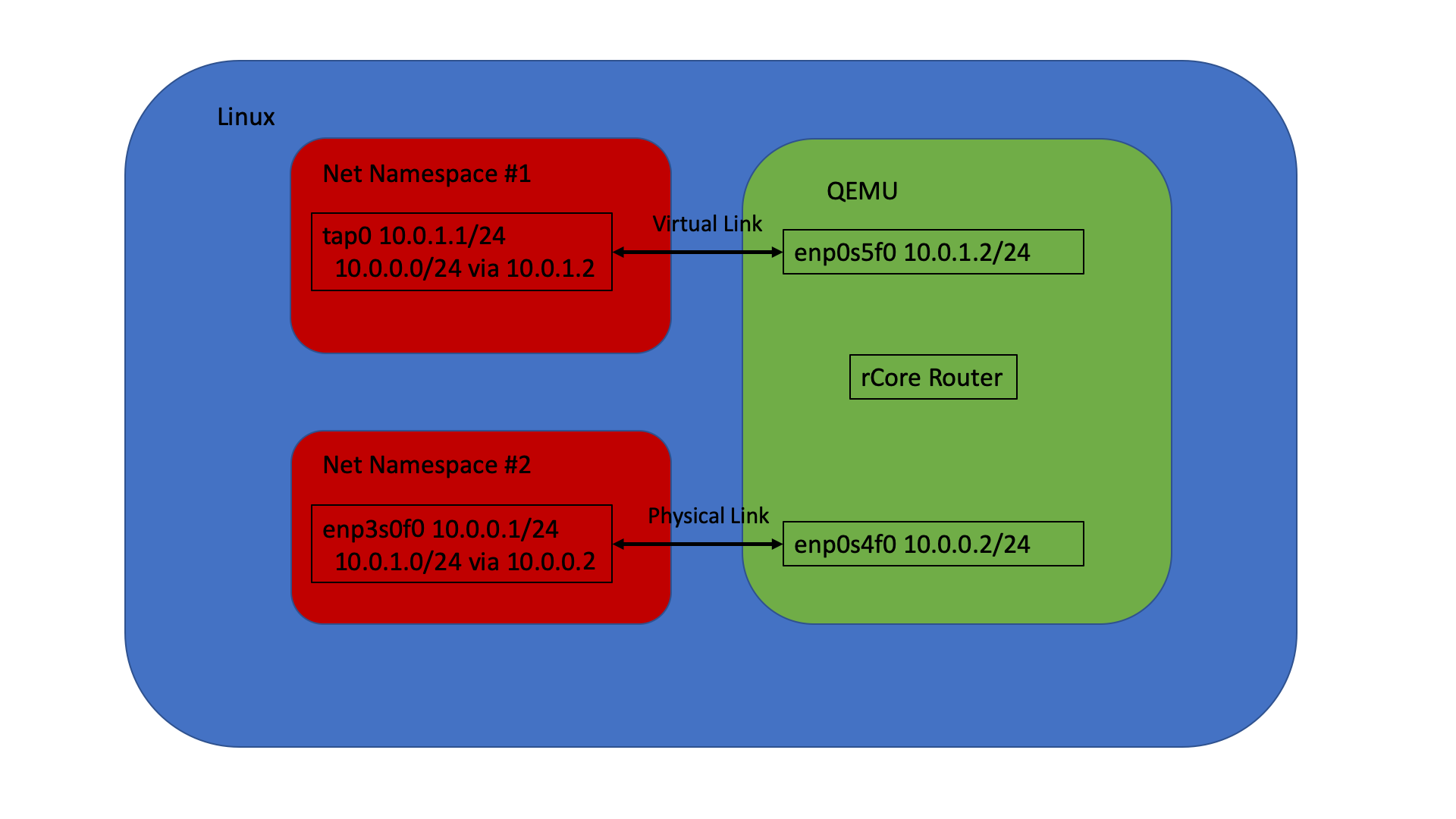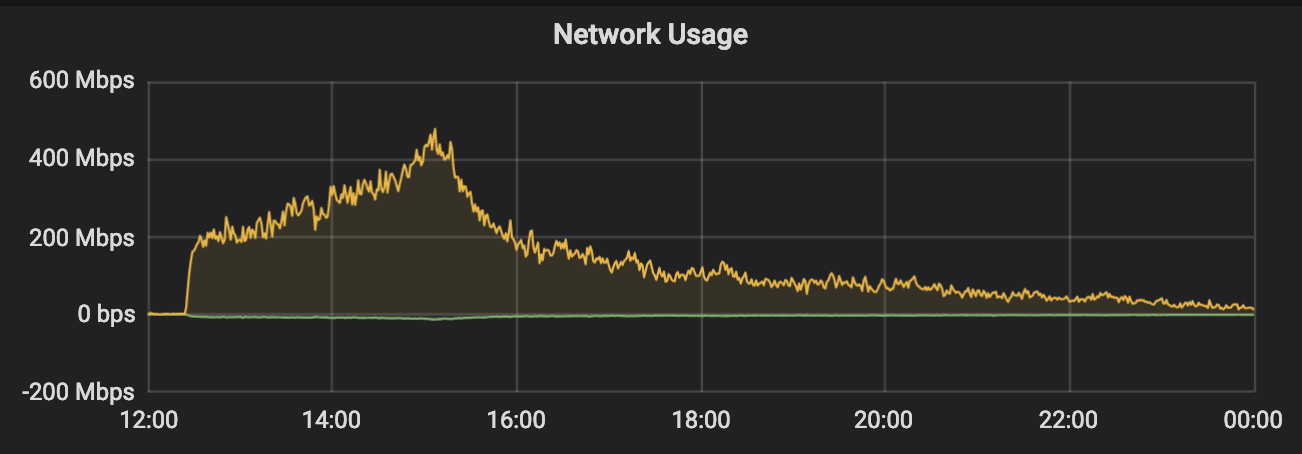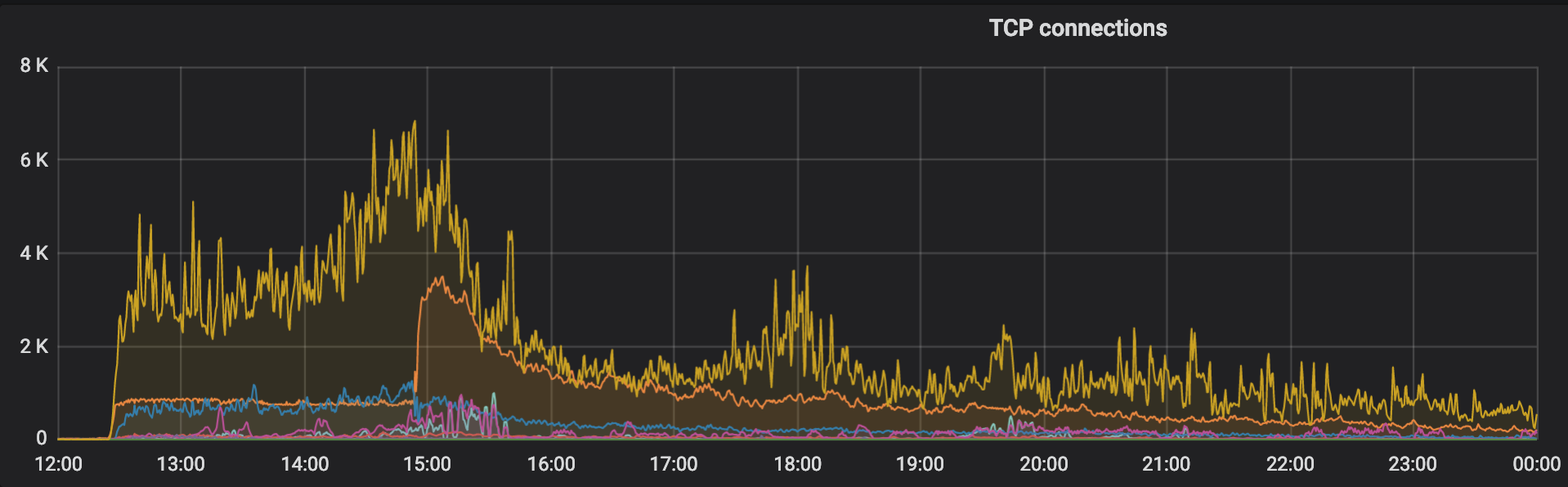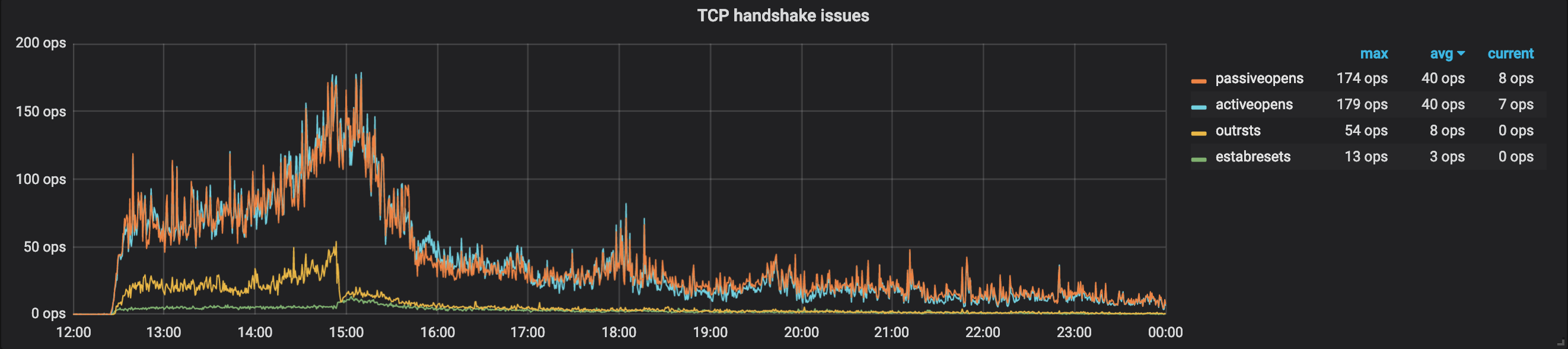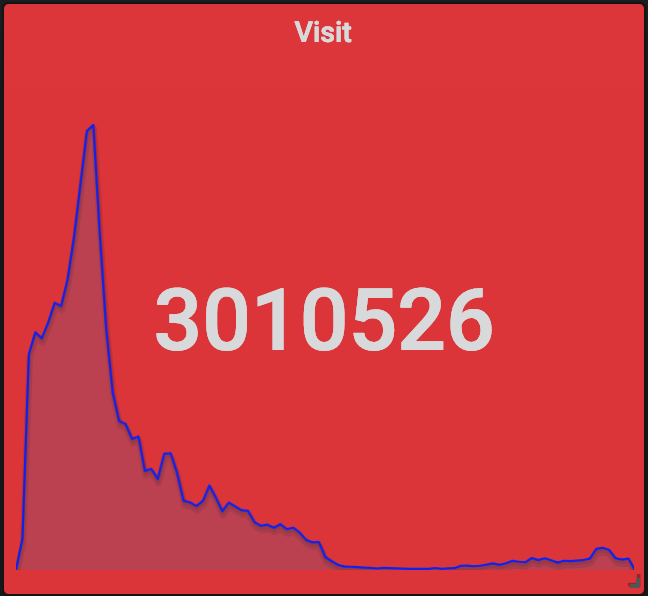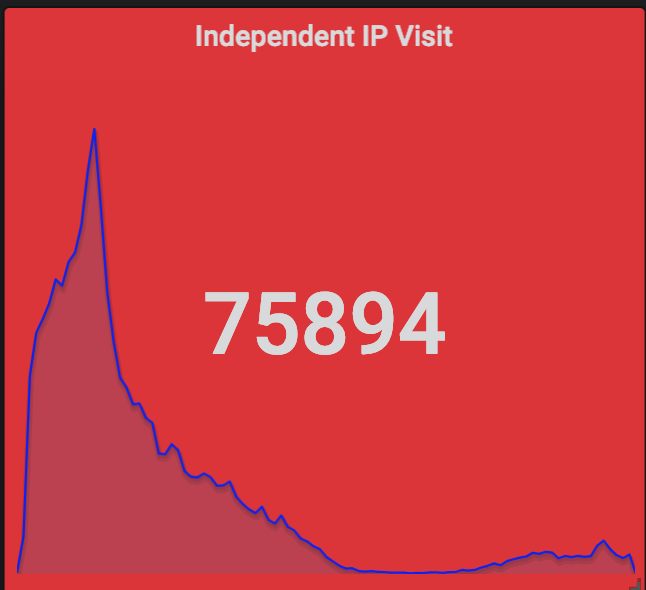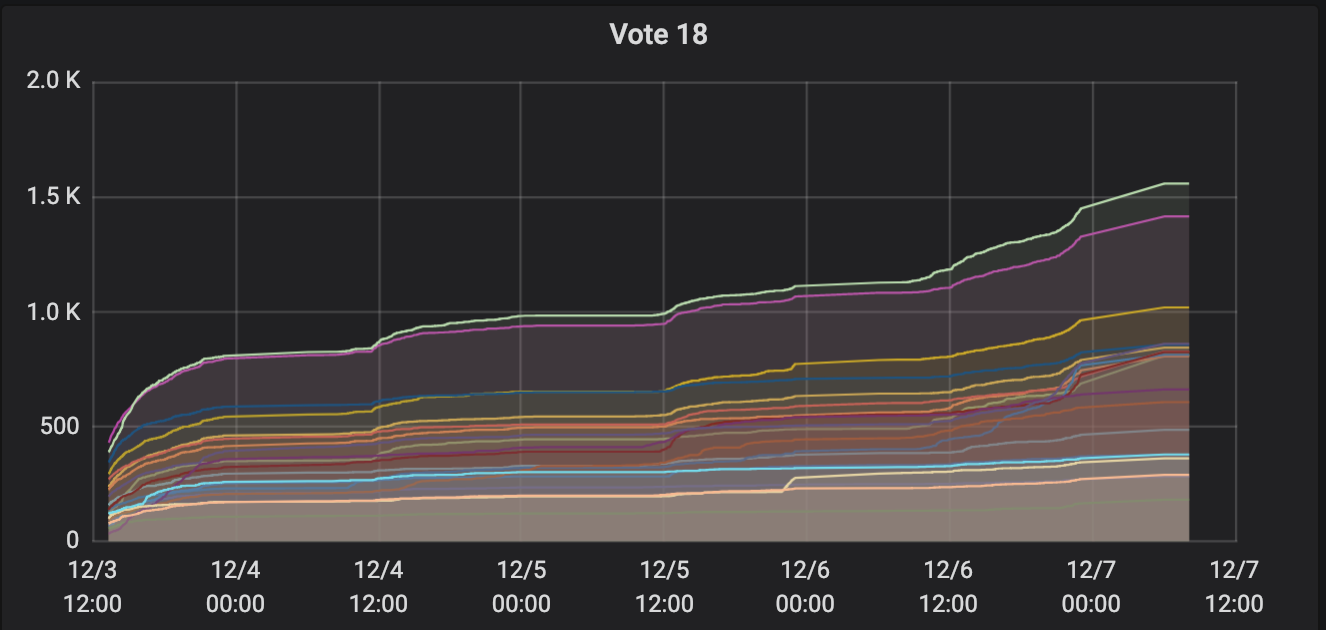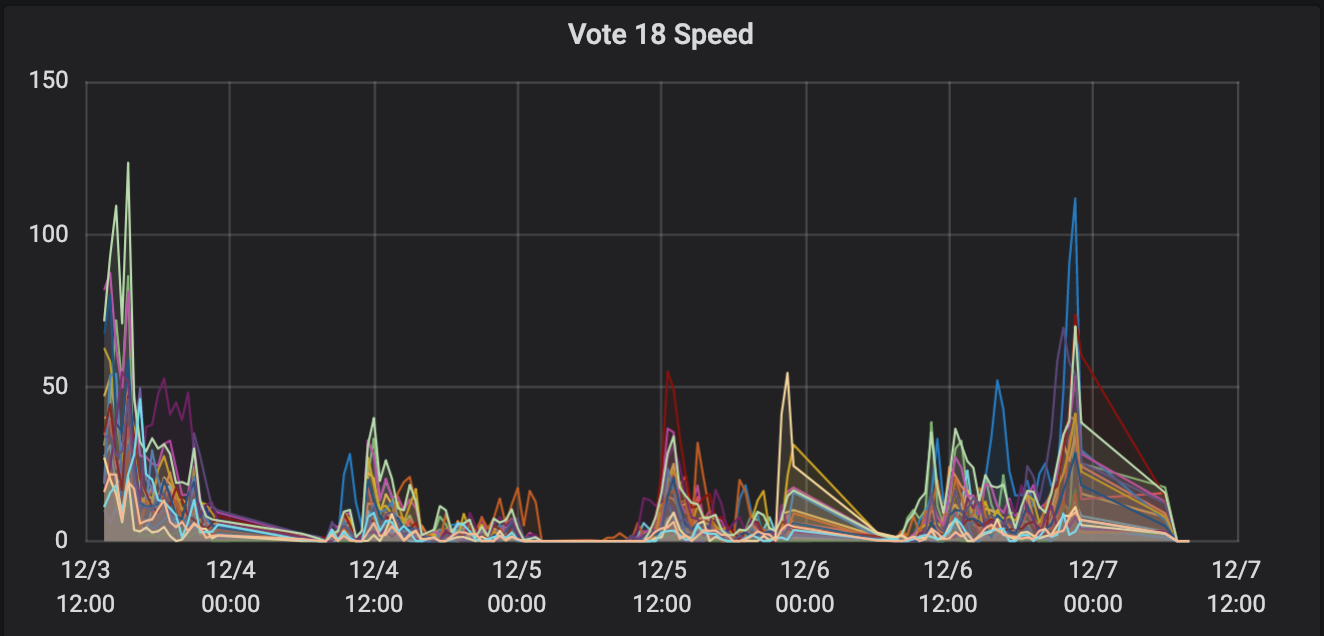在 Big Sur(M1) 上解决 LaTeX 找不到楷体字体的问题
背景
最近在尝试移植 MiKTeX 到 Apple Silicon 上,添加了一些 patch 以后就可以工作了,但遇到了新的问题,即找不到 KaiTi
~/Library/Application Support/MiKTeX/texmfs/install/tex/latex/ctex/fontset/ctex-fontset-macnew.def:99:
Package fontspec Error:
The font "Kaiti SC" cannot be found.
用 miktex-fc-list 命令找了一下,确实没有找到:
上网搜了一下,找到了一个解决方案:字体在目录 /System/Library/Frameworks/ApplicationServices.framework/Versions/A/Frameworks/ATS.framework/Versions/A/Support/FontSubsets/Kaiti.ttc 里,所以手动安装一下,就可以让 LaTeX 找到了。但我觉得,与其安装多一份在文件系统里,不如让 LaTeX 去找它。
解决方法
按照上面的线索,找到了 Kaiti.ttc 所在的路径:
$ fd Kaiti.ttc
/System/Library/PrivateFrameworks/FontServices.framework/Versions/A/Resources/Fonts/Subsets/Kaiti.ttc
可以看到,和上面的路径又不大一样。研究了一下 fontconfig,发现可以用 miktex-fc-conflist 找到配置文件的目录:
$ /Applications/MiKTeX\ Console.app/Contents/bin/miktex-fc-conflist
+ ~/Library/Application Support/MiKTeX/texmfs/config/fontconfig/config/localfonts2.conf: No description
+ ~/Library/Application Support/MiKTeX/texmfs/config/fontconfig/config/localfonts.conf: No description
...
看了下第一个文件(localfonts.conf):
<?xml version="1.0" encoding="UTF-8"?>
<!--
DO NOT EDIT THIS FILE! It will be replaced when MiKTeX is updated.
Instead, edit the configuration file localfonts2.conf.
-->
<fontconfig>
<include>localfonts2.conf</include>
<dir>/Library/Fonts/</dir>
<dir>/System/Library/Fonts/</dir>
<dir>~/Library/Application Support/MiKTeX/texmfs/install/fonts/type1</dir>
<dir>~/Library/Application Support/MiKTeX/texmfs/install/fonts/opentype</dir>
<dir>~/Library/Application Support/MiKTeX/texmfs/install/fonts/truetype</dir>
</fontconfig>
可以看到,我们可以添加路径,不过建议修改的是 localfonts2.conf。按照类似的格式,修改成:
<?xml version="1.0"?>
<fontconfig>
<dir>/System/Library/PrivateFrameworks/FontServices.framework/Versions/A/Resources/Fonts/Subsets</dir>
<!-- REMOVE THIS LINE
<dir>Your font directory here</dir>
<dir>Your font directory here</dir>
<dir>Your font directory here</dir>
REMOVE THIS LINE -->
</fontconfig>
UPDATE: 新版本 macOS 中,路径建议加上 /System/Library/AssetsV2/com_apple_MobileAsset_Font7:
这样,就可以找到 Kaiti SC 了:
$ miktex-fc-list | grep Kaiti
/System/Library/PrivateFrameworks/FontServices.framework/Versions/A/Resources/Fonts/Subsets/Kaiti.ttc: Kaiti TC,楷體\-繁,楷体\-繁:style=Regular,標準體,常规体
/System/Library/PrivateFrameworks/FontServices.framework/Versions/A/Resources/Fonts/Subsets/Kaiti.ttc: Kaiti SC,楷體\-簡,楷体\-简:style=Regular,標準體,常规体
/System/Library/PrivateFrameworks/FontServices.framework/Versions/A/Resources/Fonts/Subsets/Kaiti.ttc: Kaiti SC,楷體\-簡,楷体\-简:style=Bold,粗體,粗体
/System/Library/PrivateFrameworks/FontServices.framework/Versions/A/Resources/Fonts/Subsets/Kaiti.ttc: Kaiti TC,楷體\-繁,楷体\-繁:style=Bold,粗體,粗体
/System/Library/PrivateFrameworks/FontServices.framework/Versions/A/Resources/Fonts/Subsets/Kaiti.ttc: Kaiti SC,楷體\-簡,楷体\-简:style=Black,黑體,黑体
/System/Library/PrivateFrameworks/FontServices.framework/Versions/A/Resources/Fonts/Subsets/Kaiti.ttc: Kaiti TC,楷體\-繁,楷体\-繁:style=Black,黑體,黑体
/System/Library/PrivateFrameworks/FontServices.framework/Versions/A/Resources/Fonts/Subsets/Kaiti.ttc: STKaiti:style=Regular,標準體,Ordinær,Normal,Normaali,Regolare,レギュラー,일반체,Regulier,Обычный,常规体
这样就搞定了,用 LaTeX 找字体的时候也没有出现问题了。
如果你用的是 TeX Live,那么直接把上面的 Kaiti.ttc 路径复制到 ~/Library/Fonts 下即可。
如果是用 Nixpkgs 装的 Tex Live,则建议用符号链接的方法,把相关的字体添加到 ~/Library/Fonts 下:
cd ~/Library/Fonts
ln -s /System/Library/PrivateFrameworks/FontServices.framework/Versions/A/Resources/Fonts/Subsets/华文细黑.ttf # STHeiti
ln -s /System/Library/PrivateFrameworks/FontServices.framework/Versions/A/Resources/Fonts/Subsets/华文黑体.ttf # STHeiti
ln -s /System/Library/PrivateFrameworks/FontServices.framework/Versions/A/Resources/Fonts/Subsets/华文仿宋.ttf # STFangsong
ln -s /System/Library/PrivateFrameworks/FontServices.framework/Versions/A/Resources/Fonts/Subsets/Kaiti.ttc # STKaiti
寻找系统自带字体文件和对应字体名字的方法: